2025-04-03 17:38:31照明科技園
當(dāng)你使用打印機(jī)時(shí),是否會(huì)遇到打印任務(wù)無法刪除的情況?即使手動(dòng)取消任務(wù),打印隊(duì)列仍然卡住,導(dǎo)致無法打印新的文件。這種問題可能是由于驅(qū)動(dòng)錯(cuò)誤、打印服務(wù)未響應(yīng)或緩存文件堆積引起的。本文將介紹4種有效的解決方法,幫助你順利清除打印任務(wù),恢復(fù)正常打印。

首先,當(dāng)打印任務(wù)無法刪除時(shí),最簡(jiǎn)單的方法是可以手動(dòng)取消任務(wù)并重新啟動(dòng)打印機(jī)服務(wù)。
1、按下 Win + R 快捷鍵,輸入 control printers,按回車進(jìn)入設(shè)備和打印機(jī)。
2、找到當(dāng)前使用的打印機(jī),右鍵選擇查看正在打印的內(nèi)容。
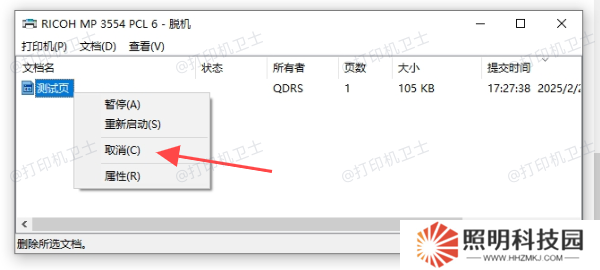
3、在打印隊(duì)列窗口中,右鍵點(diǎn)擊待刪除的任務(wù),選擇“取消”。
4、關(guān)閉打印機(jī)電源,等待 10 秒鐘后重新開啟,檢查任務(wù)是否清除。
二、重啟打印后臺(tái)服務(wù)其次,Windows 的打印服務(wù)(Print Spooler)管理所有打印任務(wù),重啟該服務(wù)通常可以解決問題。
1、按下 Win + R 快捷鍵,輸入 services.msc,按回車。
2、在服務(wù)列表中,找到 Print Spooler,右鍵選擇“重新啟動(dòng)”。
3、重新打開打印機(jī)隊(duì)列,查看任務(wù)是否被清除。
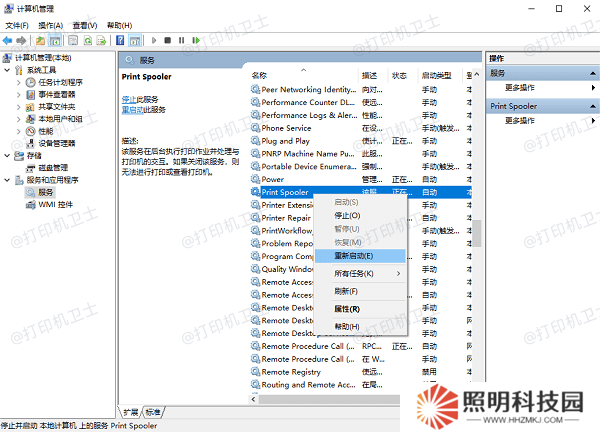
如果嘗試 Print Spooler 服務(wù)重啟后仍未解決這個(gè)問題,可能是緩存文件導(dǎo)致任務(wù)卡住。
1、右鍵點(diǎn)擊 Print Spooler,選擇“停止”。
2、打開 C:WindowsSystem32spoolPRINTERS 目錄(需要管理員權(quán)限),刪除該文件夾下的所有文件。
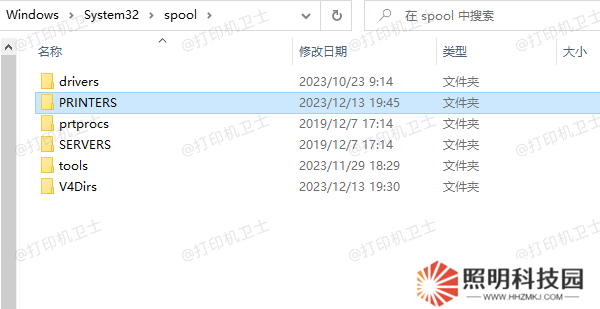
3、返回服務(wù)管理器,右鍵點(diǎn)擊 Print Spooler,選擇“啟動(dòng)”。
4、重新打開打印機(jī)隊(duì)列,確認(rèn)任務(wù)是否已清空。
四、檢查并更新打印機(jī)驅(qū)動(dòng)此外,版本過期或與系統(tǒng)不兼容的打印機(jī)驅(qū)動(dòng)很可能會(huì)導(dǎo)致任務(wù)無法刪除,因此建議你檢查并更新驅(qū)動(dòng)。為了方便你操作,推薦你使用本站一鍵檢測(cè)并修復(fù)打印機(jī)驅(qū)動(dòng)。
1、點(diǎn)擊此處直接下載并安裝本站。
2、完成后打開軟件,點(diǎn)擊主界面的“立即檢測(cè)”按鈕,軟件將自動(dòng)識(shí)別打印機(jī)設(shè)備并檢測(cè)驅(qū)動(dòng)狀態(tài)。
3、如果檢測(cè)到打印機(jī)驅(qū)動(dòng)異常,點(diǎn)擊“一鍵修復(fù)”,軟件將下載并安裝最新的打印機(jī)驅(qū)動(dòng)。

4、等待修復(fù)完成后,需要重新啟動(dòng)打印機(jī),使其正常生效。

以上就是打印機(jī)無法刪除打印任務(wù)的解決方案。希望對(duì)你有所幫助。如果有遇到打印機(jī)連接、共享、報(bào)錯(cuò)等問題,可以下載“打印機(jī)衛(wèi)士”進(jìn)行立即檢測(cè),只需要一步便可修復(fù)問題,提高大家工作和打印機(jī)使用效率。
聲明:本文內(nèi)容及配圖由入駐作者撰寫或者入駐合作網(wǎng)站授權(quán)轉(zhuǎn)載。文章觀點(diǎn)僅代表作者本人,不代表本站立場(chǎng)。文章及其配圖僅供學(xué)習(xí)分享之
相關(guān)資訊更多

新品榜/熱門榜